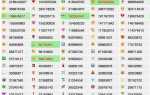Содержание
Mozilla Thunderbird отказывается запускаться и показывает загадочное сообщение об ошибке — или вообще ничего?
Не паникуйте, по крайней мере, пока. Скорее всего, хлопотное расширение наносит ущерб. Избавьтесь от расширения, и вы избавите Mozilla Thunderbird от его проблем.
Однако как можно удалить надстройку без меню и диалогов в Mozilla Thunderbird, которые делают это возможным? К счастью, Mozilla Thunderbird включает «безопасный» режим, который отключает все расширения перед (надеюсь) запуском приложения. Затем вы можете удалить проблемные расширения.
Запустите Mozilla Thunderbird в безопасном режиме, чтобы удалить сломанные расширения
Чтобы запустить Mozilla Thunderbird в безопасном режиме и избавиться от расширений, которые вызывают проблемы, сначала убедитесь, что Mozilla Thunderbird не работает. Затем следуйте приведенным ниже инструкциям для вашей операционной системы.
Для пользователей Windows
- Выберите Mozilla Thunderbird (безопасный режим) в меню «Пуск» | Все программы | Мозилла Тандерберд.
- Если у вас нет этой записи в вашем меню Пуск:
- Нажмите Windows-R.
- Введите «thunderbird -safe-mode» (не включая кавычки).
- Нажмите ОК.
Для пользователей Mac OS X
- Запустите терминал (введите «терминал» — не включая кавычки — в поиске Spotlight и нажмите «Терминал» в разделе «Приложения» в результатах поиска).
- Введите «thunderbird» (без кавычек) в поле поиска панели меню Spotlight.
- Нажмите Показать все.
- Перетащите Thunderbird из категории «Приложения» в окно терминала.
- Добавьте «Contents / MacOS / thunderbird-bin -safe-mode» (не включая кавычки) в «Thunderbird.app/».
- Убедитесь, что вы удалили символ пробела в конце «Thunderbird.app/» перед завершением командной строки.
- Если Mozilla Thunderbird установлен в каталоге приложений по умолчанию, командной строкой будет «/Applications/Thunderbird.app/Contents/MacOS/thunderbird-bin -safe-mode».
- Нажмите Ввод.
Для пользователей Linux
- Введите «[путь к Mozilla Thunderbird] / thunderbird -safe-mode» (не включая кавычки) в командной строке.
- Вы можете найти полный путь к Mozilla Thunderbird, набрав «which thunderbird» (опять же не включая кавычки) в командной строке, после чего нажмите Enter.
- Нажмите Ввод.
- Выберите Инструменты | Дополнения из меню в Mozilla Thunderbird.
- Перейдите в категорию «Расширения».
- Выделите тревожное расширение.
- Нажмите Удалить.
- Нажмите Удалить еще раз.
- Выключите Mozilla Thunderbird.